Apt-Cacher NG ist ein Caching-Proxy-Server für Debian-basierte Linux-Distributionen, einschließlich Ubuntu, Debian, Linux Mint usw. Er erstellt einen lokalen Cache der Debian-Spiegel und anderer Linux-Distributionen. Wenn Sie den apt-Befehl verwenden, um ein beliebiges Paket zu installieren, wird das Paket aus den offiziellen Repositories gezogen und der APT-Cache-Server speichert dieses Paket im System. Wenn Sie dasselbe Paket erneut installieren, wird dieses Paket vom lokalen Caching-Server heruntergeladen. Dadurch sparen Sie viel Zeit und Internetbandbreite.
In diesem Beitrag erklären wir, wie man einen APT-Caching-Server mit Apt-Cacher NG auf Ubuntu 20.04 einrichtet.
Voraussetzungen
- Zwei Server mit Ubuntu 20.04 auf der Atlantic.Net Cloud Platform
- Ein auf beiden Servern konfiguriertes Root-Passwort
Schritt 1 – Atlantic.Net Cloud-Server erstellen
Melden Sie sich zunächst bei Ihrem Atlantic.Net Cloud Server an. Erstellen Sie einen neuen Server und wählen Sie Ubuntu 20.04 als Betriebssystem mit mindestens 2 GB RAM. Stellen Sie über SSH eine Verbindung zu Ihrem Cloud-Server her und melden Sie sich mit den oben auf der Seite hervorgehobenen Anmeldeinformationen an.
Sobald Sie sich bei Ihrem Ubuntu 20.04-Server angemeldet haben, führen Sie den folgenden Befehl aus, um Ihr Basissystem mit den neuesten verfügbaren Paketen zu aktualisieren.
apt-get update -y
Schritt 2 – Apt-Cacher-NG installieren
apt-get install apt-cacher-ng -y
Starten Sie nach der Installation des Apt-Cacher-NG-Pakets den Apt-Cacher-NG-Dienst und ermöglichen Sie ihm, beim Systemneustart zu starten:
systemctl start apt-cacher-ng systemctl enable apt-cacher-ng
Sie können den Status von Apt-Cacher-NG mit dem folgenden Befehl überprüfen:
systemctl status apt-cacher-ng
Beispielausgabe:
● apt-cacher-ng.service - Apt-Cacher NG software download proxy
Loaded: loaded (/lib/systemd/system/apt-cacher-ng.service; enabled; vendor preset: enabled)
Active: active (running) since Sun 2021-08-15 07:13:14 UTC; 20s ago
Main PID: 3748 (apt-cacher-ng)
Tasks: 1 (limit: 2353)
Memory: 2.0M
CGroup: /system.slice/apt-cacher-ng.service
└─3748 /usr/sbin/apt-cacher-ng -c /etc/apt-cacher-ng ForeGround=1
Aug 15 07:13:13 ubuntu2004 systemd[1]: Starting Apt-Cacher NG software download proxy...
Aug 15 07:13:14 ubuntu2004 systemd[1]: Started Apt-Cacher NG software download proxy.
ss -altnp | grep apt
Beispielausgabe:
LISTEN 0 250 0.0.0.0:3142 0.0.0.0:* users:(("apt-cacher-ng",pid=3748,fd=10))
LISTEN 0 250 [::]:3142 [::]:* users:(("apt-cacher-ng",pid=3748,fd=11))
Schritt 3 – Apt-Cacher-NG konfigurieren
nano /etc/apt-cacher-ng/acng.conf
Entkommentieren Sie die folgende Zeile:
PassThroughPattern: .*
Speichern und schließen Sie die Datei und starten Sie dann den Apt-Cacher-NG-Dienst neu, um die Änderungen zu übernehmen:
systemctl restart apt-cacher-ng
Schritt 4 – Konfigurieren Sie das Client-System für die Verwendung von Apt-Cacher NG
Erstellen Sie dazu eine neue Proxy-Konfigurationsdatei:
nano /etc/apt/apt.conf.d/00aptproxy
Fügen Sie die folgende Zeile hinzu:
Acquire::http::Proxy "http://your-server-ip:3142";
Speichern und schließen Sie die Datei, wenn Sie fertig sind.
Schritt 5 – APT-Cacher NG verifizieren
Versuchen wir nun, das Apache-Paket mit dem folgenden Befehl auf dem Client-System zu installieren:
apt-get install apache2 -y
Der obige Befehl findet, lädt und installiert ein Apache-Paket vom Apt-Cache NG-Server.
Sie können dies mit dem folgenden Befehl auf dem Serversystem überprüfen:
tail -f /var/log/apt-cacher-ng/apt-cacher.log
Beispielausgabe:
1629012079|I|91694|69.87.221.199|uburep/pool/main/a/apr/libapr1_1.6.5-1ubuntu1_amd64.deb 1629012079|O|91685|69.87.221.199|uburep/pool/main/a/apr/libapr1_1.6.5-1ubuntu1_amd64.deb 1629012079|I|85057|69.87.221.199|uburep/pool/main/a/apr-util/libaprutil1_1.6.1-4ubuntu2_amd64.deb 1629012079|O|85058|69.87.221.199|uburep/pool/main/a/apr-util/libaprutil1_1.6.1-4ubuntu2_amd64.deb 1629012079|I|10880|69.87.221.199|uburep/pool/main/a/apr-util/libaprutil1-dbd-sqlite3_1.6.1-4ubuntu2_amd64.deb 1629012079|O|10894|69.87.221.199|uburep/pool/main/a/apr-util/libaprutil1-dbd-sqlite3_1.6.1-4ubuntu2_amd64.deb 1629012079|I|9071|69.87.221.199|uburep/pool/main/a/apr-util/libaprutil1-ldap_1.6.1-4ubuntu2_amd64.deb 1629012079|O|9078|69.87.221.199|uburep/pool/main/a/apr-util/libaprutil1-ldap_1.6.1-4ubuntu2_amd64.deb 1629012079|I|29280|69.87.221.199|uburep/pool/main/j/jansson/libjansson4_2.12-1build1_amd64.deb 1629012079|O|29279|69.87.221.199|uburep/pool/main/j/jansson/libjansson4_2.12-1build1_amd64.deb 1629012079|I|1180480|69.87.221.199|uburep/pool/main/a/apache2/apache2-bin_2.4.41-4ubuntu3.4_amd64.deb 1629012079|O|1180482|69.87.221.199|uburep/pool/main/a/apache2/apache2-bin_2.4.41-4ubuntu3.4_amd64.deb 1629012079|I|158846|69.87.221.199|uburep/pool/main/a/apache2/apache2-data_2.4.41-4ubuntu3.4_all.deb 1629012079|O|158848|69.87.221.199|uburep/pool/main/a/apache2/apache2-data_2.4.41-4ubuntu3.4_all.deb 1629012079|I|84349|69.87.221.199|uburep/pool/main/a/apache2/apache2-utils_2.4.41-4ubuntu3.4_amd64.deb 1629012079|O|84354|69.87.221.199|uburep/pool/main/a/apache2/apache2-utils_2.4.41-4ubuntu3.4_amd64.deb 1629012079|I|95853|69.87.221.199|uburep/pool/main/a/apache2/apache2_2.4.41-4ubuntu3.4_amd64.deb 1629012079|O|95852|69.87.221.199|uburep/pool/main/a/apache2/apache2_2.4.41-4ubuntu3.4_amd64.deb 1629012079|I|17288|69.87.221.199|uburep/pool/main/s/ssl-cert/ssl-cert_1.0.39_all.deb 1629012079|O|17277|69.87.221.199|uburep/pool/main/s/ssl-cert/ssl-cert_1.0.39_all.deb
Apt-Cache NG bietet auch eine webbasierte Schnittstelle zur Anzeige aller Berichte. Sie können über die URL
http://your-server-ip:3142/acng-report.html darauf zugreifen . Sie sollten den folgenden Bildschirm sehen:
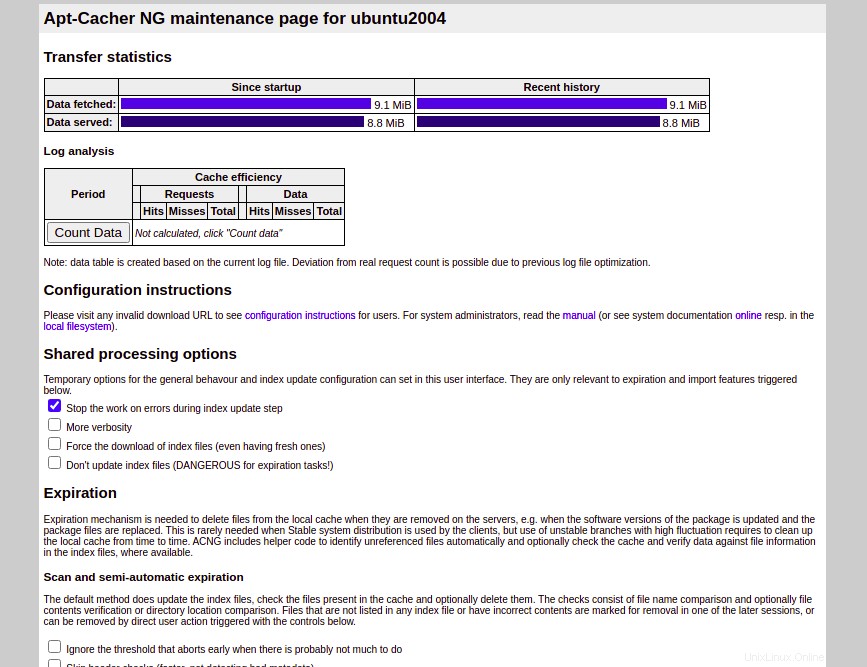
Schritt 6 – Apt-Cacher NG-Nutzung kontrollieren
Sie können auch eine Zugriffskontrolle für Apt-Cache NG einrichten, sodass nur authentifizierte Hosts das Paket vom Apt-Cacher NG-Server herunterladen können.
Sie können /etc/hosts.allow und /etc/hosts.deny verwenden, um den Zugriff zu kontrollieren.
Um beispielsweise 192.168.0.10 und 192.168.0.11 die Verwendung des Apt-Cacher NG-Servers zu erlauben, bearbeiten Sie die Datei /etc/hosts.allow:
nano /etc/hosts.allow
Fügen Sie die folgende Zeile hinzu:
apt-cacher-ng : 192.168.0.10 192.168.0.11
Speichern und schließen Sie die Datei, wenn Sie fertig sind.
Wenn Sie den Host 192.168.1.100 für die Verwendung des Apt-Cacher NG-Servers blockieren möchten, bearbeiten Sie die Datei /etc/hosts.deny:
nano /etc/hosts.deny
Fügen Sie die folgende Zeile hinzu:
apt-cacher-ng : 192.168.1.100
Speichern und schließen Sie die Datei, wenn Sie fertig sind.
Schlussfolgerung
In der obigen Anleitung haben wir erklärt, wie man den Apt-Cache NG-Server auf dem Ubuntu 20.04-Server installiert und verwendet. Sie können jetzt Apt-Cache NG in Ihrem lokalen Netzwerk einrichten, um viel Internetbandbreite zu sparen – versuchen Sie es auf VPS-Hosting von Atlantic.Net!